

By Vernon Roderick, Last Update: January 19, 2024
Viele von uns nutzen Skype gerne und regelmäßig. Es gehört für viele Menschen zum Alltag und das wird sich auch so schnell nicht ändern. Genau aus diesem Grund ist es eine große Sache, wenn bei diesem Programm ein Problem auftritt.
Dies gilt insbesondere dann, wenn Sie auf Datenverlust stoßen. Deshalb werden wir heute darüber sprechen So stellen Sie den gelöschten Skype-Chat-Verlauf wieder her. Beginnen wir damit, den Grund für den Verlust solch wichtiger Dateien zu besprechen.
Nicht nur um den gelöschten Skype-Chat-Verlauf wiederherzustellen, sondern auch um versehentlich andere historische Aufzeichnungen zu löschen, finden Sie hier einen Artikel dazu Behebt das versehentliche Löschen von Verlaufseinträgen auf dem Mac (Google Chrome).
Nachdem wir mehrere Jahre lang Software für Computer geschrieben haben, haben wir ein Wiederherstellungstool entwickelt, um zu verhindern, dass Menschen wichtige Daten verlieren.
Hier ist ein Tipp für Sie: Herunterladen FoneDog-Datenwiederherstellung um den gelöschten Skype-Chat-Verlauf problemlos wiederherzustellen. Damit Sie die Wiederherstellung ganz alleine durchführen können, haben wir im Folgenden auch einige nützliche Lösungen zusammengestellt.
Datenwiederherstellung
Stellen Sie gelöschte Bilder, Dokumente, Audiodateien und weitere Dateien wieder her.
Erhalten Sie gelöschte Daten vom Computer (einschließlich Papierkorb) und Festplatten zurück.
Stellen Sie verlorene Daten wieder her, die durch Festplattenunfälle, Betriebssystemabstürze und andere Gründe verursacht wurden.
Free Download
Free Download

Teil 1. Warum haben Sie den Skype-Chat-Verlauf verloren?Teil 2. Ist es möglich zu erfahren, wie man den gelöschten Skype-Chat-Verlauf wiederherstellt?Teil 3. Die beste Software zum Wiederherstellen des gelöschten Skype-Chat-VerlaufsTeil 4. Wiederherstellen der vorherigen Versionen, um den gelöschten Skype-Chat-Verlauf wiederherzustellenTeil 5. Gelöschten Skype-Chat-Verlauf aus der Datenbank wiederherstellenTeil 6. Sehen Sie sich alte Nachrichten an, um den gelöschten Skype-Chat-Verlauf wiederherzustellenTeil 7. Gelöschten Skype-Chat-Verlauf aus einem Backup wiederherstellenTeil 8. Fazit
Wie bei allen Problemen üblich, reicht ein einziger Grund nicht aus, um zu erklären, warum Sie Ihr Gerät verloren haben Skype Chatverlauf. Daher sollten Sie nicht davon ausgehen, dass das Problem nur auf eine Ursache zurückzuführen ist. Hier ist ein Blick auf die häufigsten Gründe dafür, dass jemand seinen Skype-Chat-Verlauf verliert:
Dies sind die Hauptgründe, warum Sie derzeit Schwierigkeiten haben, den Skype-Chat-Verlauf wiederzufinden, den Sie einmal hatten. Wir haben zwar schon viel erwähnt, aber das ist nicht der einzige Grund. Gehen Sie also nicht davon aus, dass Sie Ihre Skype-Dateien nicht verlieren, wenn Sie nichts davon erlebt haben. Wie auch immer, wenden wir uns einer weiteren häufig gestellten Frage zu, die sich Benutzer häufig stellen.
Glücklicherweise lautet die Antwort darauf ja. Wie Sie sehen, verfügt Skype über eine eigene Datenbank. Solange Sie vor dem Verlust Ihres Chat-Verlaufs eine Verbindung zum Internet hergestellt haben, wird dieser in der Datenbank gespeichert. Somit ist Lernen möglich So stellen Sie den gelöschten Skype-Chat-Verlauf wieder her.
Andererseits wird es Ihnen nicht ganz leicht fallen. Angesichts der Beliebtheit und Bedeutung von Skype ist es nur natürlich, die Sicherheit sehr streng zu gestalten. Daher kann nicht jeder so einfach auf persönliche Informationen zugreifen. Glücklicherweise gibt es spezielle Software, die genau für diese Aufgabe entwickelt wurde, und das wäre unsere erste Methode.
Da es Ihnen möglicherweise sehr schwer fällt, zu lernen So stellen Sie den gelöschten Skype-Chat-Verlauf wieder her Mit ihren eingebauten Funktionen wäre es viel einfacher, wenn wir eine Methode diskutieren würden, die nichts davon nutzt. Daher empfehlen wir eine Drittanbietersoftware namens FoneDog-Datenwiederherstellung.
Diese Software ist ein Datenwiederherstellungstool, das Ihnen dies ermöglicht Stellen Sie alle Arten von Dateien aus Windows 10 wieder her. Zum einen können Sie damit Bilder, Videos, Dokumente und mehr wiederherstellen. Dazu gehört natürlich auch Ihr Skype-Chatverlauf.
Außerdem ist es sowohl für Windows als auch für Mac verfügbar, sodass Sie sich keine Sorgen um die Kompatibilität machen müssen. So oder so, hier sind die Schritte dazu So stellen Sie den gelöschten Skype-Chat-Verlauf wieder her mit diesem leistungsstarken und dennoch einfachen Tool.
Zunächst müssen Sie die Setup-Datei von der offiziellen Website von FoneDog herunterladen. Anschließend installieren Sie die Software. Öffnen Sie nun FoneDog Data Recovery und das erste, was Sie begrüßt, ist eine Schnittstelle mit dem Dateityp und dem Speicherort. Als Dateityp sollte Ihr Skype-Chatverlauf zum Dokument- oder Archivtyp gehören, wir empfehlen jedoch die Auswahl Überprüfen Sie alle Dateitypen Nur für den Fall. Wählen Sie als Speicherort das System aus, da dort normalerweise App-Daten zu finden sind.

Sobald Sie mit der Einrichtung des Dateityps und des Speicherorts fertig sind, besteht der nächste Schritt darin, auf zu klicken Scan Taste. Wenn Sie darauf klicken, wird der Scanvorgang gestartet. Der Schnellscan wird standardmäßig gestartet. Sie können jedoch auch den Tiefenscan verwenden, um nach Abschluss des ersten Scans genauere Ergebnisse zu erzielen. Beachten Sie jedoch, dass dies länger dauern würde.

Nach dem Scanvorgang werden auf dem nächsten Bildschirm alle erkannten Dateien angezeigt. Dies sind Dateien, die Sie vom ausgewählten Laufwerk wiederherstellen können. Jetzt müssen Sie nur noch diejenigen auswählen, die Sie wiederherstellen möchten. Dies sollte der Skype-Chatverlauf sein. Sobald die Auswahl abgeschlossen ist, klicken Sie auf die Schaltfläche „Wiederherstellen“. Je nachdem, wie viele Artikel Sie ausgewählt haben, kann es einige Zeit dauern.
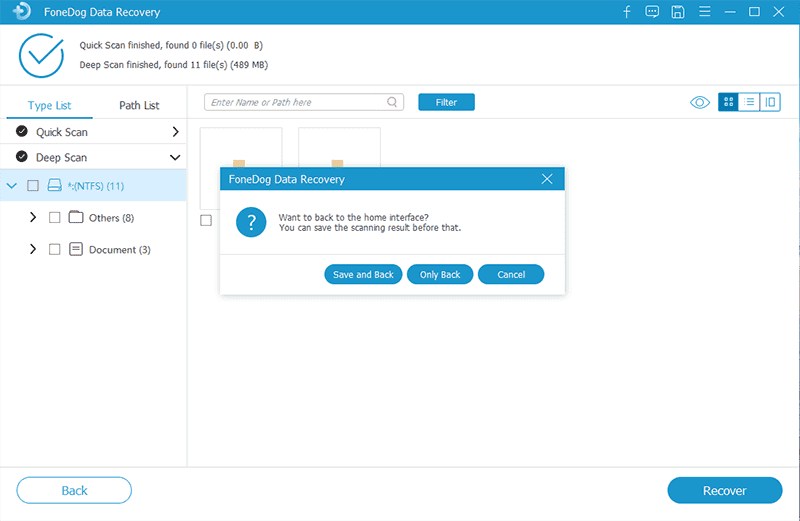
Auch wenn das Herunterladen von Software von Drittanbietern sehr beängstigend sein kann, ändert dies nichts an der Tatsache, dass diese Software über mehr Fähigkeiten als integrierte Funktionen verfügt.
Dennoch lohnt es sich, solche Funktionen auszuprobieren, falls Sie sich nicht dazu durchringen können, dieses Programm zum Erlernen herunterzuladen So stellen Sie den gelöschten Skype-Chat-Verlauf wieder her. Kommen wir nun zu unserer ersten Alternative.
Wir haben bereits gesagt, dass integrierte Funktionen tendenziell weniger effektiv sind als spezialisierte Software. Das bedeutet jedoch nicht, dass sie völlig nutzlos sind. Zunächst einmal haben wir die Funktion, mit der Sie alle Arten von Dateien auf ihre vorherigen Versionen zurücksetzen können. Dies ist unser zweiter Eintrag zum Thema So stellen Sie den gelöschten Skype-Chatverlauf wieder her, indem Sie die vorherigen Versionen wiederherstellen. So können Sie dies tun:
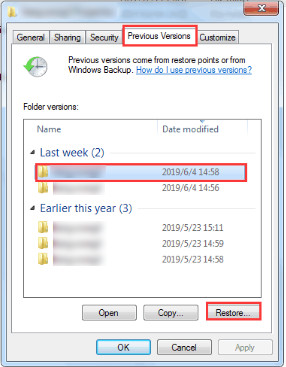
Dadurch können Sie die Zeit für diesen Ordner zurückdrehen, sodass Sie die derzeit fehlenden Dateien wiederherstellen können. Damit haben Sie keine Probleme beim Lernen So stellen Sie den gelöschten Skype-Chat-Verlauf wieder her. Aber nur für den Fall der Fälle: Lassen Sie uns die Ihnen zur Verfügung stehenden Optionen erweitern.
Wie bereits erwähnt, fügt das System jedes Mal, wenn Sie eine Verbindung zum Internet herstellen und eine Datei zu Ihrem Skype-Konto hinzufügen, diese automatisch seiner Datenbank hinzu. Aus dieser Überlegung heraus ist es nur natürlich anzunehmen, dass man lernen kann So stellen Sie den gelöschten Skype-Chat-Verlauf wieder her indem Sie herausfinden, wie Sie auf diese Datenbank zugreifen können.
Glücklicherweise müssen Sie es nicht selbst herausfinden. Das liegt daran, dass es Software gibt, die das für Sie erledigt. Tatsächlich gibt es jede Menge Software mit solchen Funktionen, darunter Skyperious, Skype Log Viewer, SkypeLogView und mehr. Hier erfahren Sie, wie Sie diese zur Wiederherstellung aus der Skype-Datenbank verwenden können.
Obwohl es eine sehr plausible Option ist, ist sie immer noch nicht perfekt. Der vielleicht größte Fehler besteht darin, dass Sie die Datei nur anzeigen und nicht wiederherstellen können. Allerdings, während unser Thema vielleicht So stellen Sie den gelöschten Skype-Chat-Verlauf wieder her, es ist immer noch erwähnenswert. Kommen wir nun zur nächsten Option.
Skype hat seine eigene Art, Ihnen beim Lernen zu helfen So stellen Sie den gelöschten Skype-Chat-Verlauf wieder her. Dies geschieht, indem Sie Ihre älteren Nachrichten manuell anzeigen. Dies ist möglich, da es für Skype einen separaten Ordner gibt, in dem die Nachrichten angezeigt werden, die Sie schon sehr lange hatten.
Dies können Gespräche von vor einem Tag, einer Woche oder sogar einem Monat sein. Die Grenze liegt bei Ihrer Fantasie. Um auf diese Funktion zuzugreifen, müssen Sie die folgenden Schritte sorgfältig befolgen:
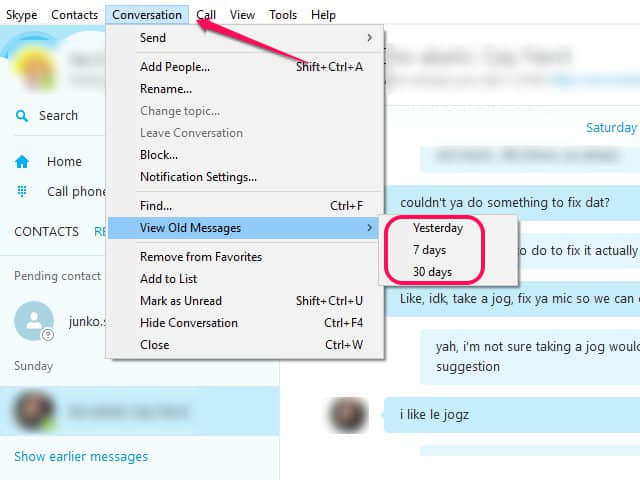
Zu diesem Zeitpunkt können Sie die Konversation jederzeit verfolgen. Da es jedoch direkt mit der Skype-App verknüpft ist, können Sie nicht davon ausgehen, dass es bestehen bleibt, falls es tatsächlich zu einem schwerwiegenden Datenverlust kommt. Das ist also nur ein Weg weiter So stellen Sie den gelöschten Skype-Chat-Verlauf wieder her wenn das Problem nicht zu schwerwiegend ist. Und aus diesem Grund haben wir unsere letzte Methode.
Bei dieser Methode wird ein Backup verwendet. Um eine solche Methode nutzen zu können, müssen Sie natürlich zunächst ein Backup erstellen. Allerdings können Sie nicht davon ausgehen, dass Sie es gleich beim ersten Mal verwenden, wenn Sie davon erfahren.
Wenn Sie also glauben, dass Sie Ihre Lektion gelernt haben, dann ist es vielleicht an der Zeit, etwas zu lernen So stellen Sie den gelöschten Skype-Chat-Verlauf wieder her mithilfe eines vorbereiteten Backups. Und noch etwas: Diese Methode kann nur unter Mac OS durchgeführt werden. So oder so können Sie den gelöschten Skype-Chat-Verlauf aus einem Backup wiederherstellen:
Dadurch sollte die Sicherungsdatei erstellt werden. Jetzt müssen Sie nur noch die Wiederherstellung aus dieser Sicherungsdatei durchführen. Sie können dies tun, indem Sie die folgenden Schritte ausführen:
Die Wiederherstellung beginnt bald und kann je nach Größe der Sicherungsdatei eine Weile dauern. An diesem Punkt wissen Sie nun, wie es weitergehen kann So stellen Sie den gelöschten Skype-Chat-Verlauf wieder her ohne zu viel auszugeben.
Der einzige Nachteil ist, dass man es vorher vorbereiten muss. Angesichts der Bequemlichkeit einer solchen Methode ist es nur natürlich, sie als eine Ihrer Optionen in Betracht zu ziehen. In jedem Fall sollte dies ausreichen, um sicherzustellen, dass Sie zumindest eine Chance auf eine erfolgreiche Genesung haben.
Menschen Auch LesenEine vollständige Anleitung zum Wiederherstellen gelöschter Lesezeichen in ChromeSo stellen Sie dauerhaft gelöschte Fotos von Google Drive wieder her
Es gibt unzählige Methoden zur Wiederherstellung Ihrer Dateien. Allerdings wird es nicht so einfach sein, es zu lernen So stellen Sie den gelöschten Skype-Chat-Verlauf wieder her wie Sie denken. Schließlich handelt es sich um Skype, das mit keinem der Mac- oder Windows-Betriebssysteme verbunden ist. Um sie wiederherzustellen, müsste daher eine spezielle Methode eingesetzt werden.
Glücklicherweise haben wir eine ganze Reihe von Methoden besprochen, die ausreichen sollten, um Skype-Dateien wiederherzustellen. Hoffentlich müssen Sie dies nicht noch einmal tun, aber das hängt natürlich davon ab, wie gut Sie mit Ihren Dateien umgehen.
Hinterlassen Sie einen Kommentar
Kommentar
Data Recovery
FoneDog Data Recovery stellt die gelöschten Fotos, Videos, Audios, E-Mails und mehr von Windows, Mac, Festplatte, Speicherkarte, Flash-Laufwerk usw. wieder her.
Kostenlos Testen Kostenlos TestenBeliebte Artikel
/
INFORMATIVLANGWEILIG
/
SchlichtKOMPLIZIERT
Vielen Dank! Hier haben Sie die Wahl:
Excellent
Rating: 4.6 / 5 (basierend auf 78 Bewertungen)